AKVIS Tools in Lightroom installieren
Adobe Lightroom erlaubt es Ihnen, Bilder in externen Anwendungen zu bearbeiten. Obwohl AKVIS Plugins mit Lightroom nicht kompatibel sind, können Sie Standalone-Versionen von AKVIS Programmen als externe Editoren benutzen und alle ihre Funktionen genießen.
Für Windows:
- Wählen Sie den Befehl: Bearbeiten -> Voreinstellungen. Wechseln Sie auf das Register Externe Bearbeitung.
- Im Bereich Weiterer externer Editor klicken Sie auf Wählen und wählen Sie die erwünschte Anwendung aus.
Z.B. für AKVIS Sketch: C:\Program Files\AKVIS\Sketch\Sketch_64.exe.
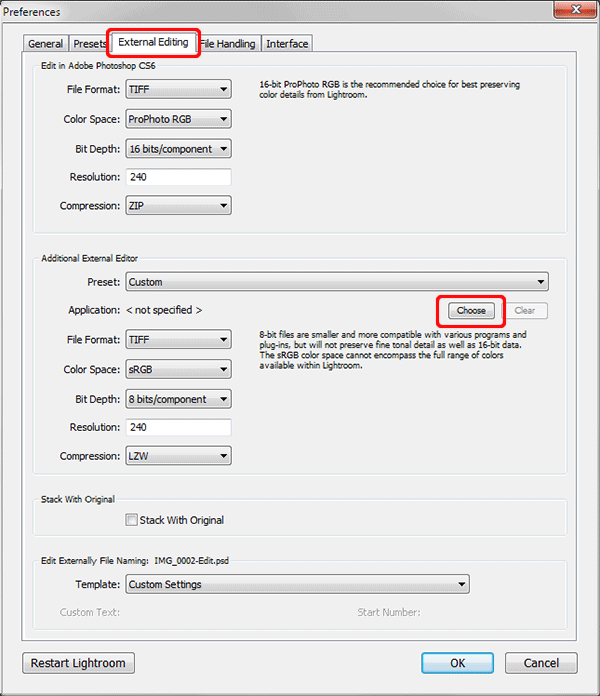
- In der Vorgabe-Liste wählen Sie Aktuelle Einstellungen als neue Vorgabe speichern. Mithilfe von Vorgaben können Sie mehrere Anwendungen als externe Editoren festlegen.
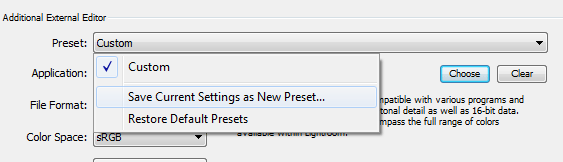
Geben Sie einen Namen für die Vorgabe ein, z.B. AKVIS Sketch.
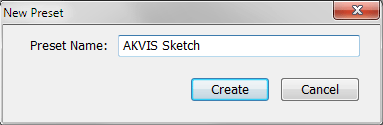
- Um Ihr Bild in diesem externen Editor zu bearbeiten, rufen Sie die Anwendung entweder durch einen Rechtsmausklick (Bearbeiten in -> In AKVIS Sketch bearbeiten) oder über das Hauptmenü (Foto -> Bearbeiten in -> In AKVIS Sketch bearbeiten) auf.
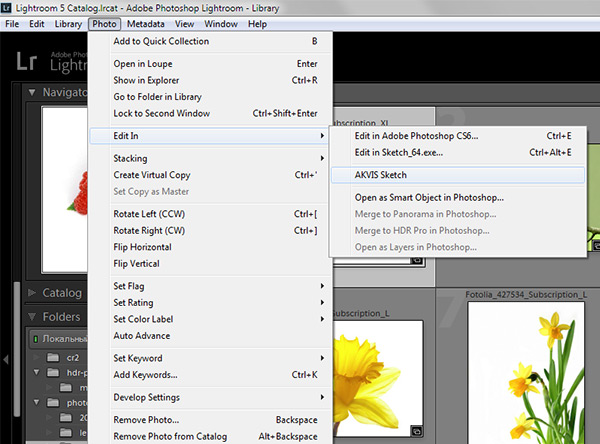
- Wählen Sie eine Variante des Fotos, die in AKVIS Sketch geöffnet wird und klicken Sie auf Bearbeiten.
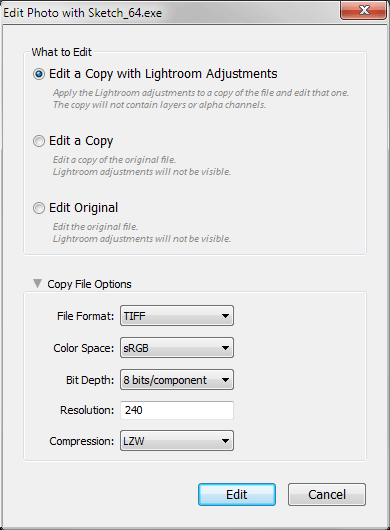
AKVIS Sketch wird gestartet.
- Bearbeiten Sie das Bild in dem Programm und speichern Sie es, indem Sie auf
 drücken.
drücken.
Hinweis: Speichern Sie das Ergebnis in dem Ordner und unter dem Namen, die von der Anwendung angeboten werden. Andernfalls muss man das Bild in Lightroom importieren.
- Das Ergebnis wird in Lightroom angezeigt.
Für Mac:
- Wählen Sie den Befehl Lightroom -> Voreinstellungen und wechseln Sie auf das Register Externe Bearbeitung.
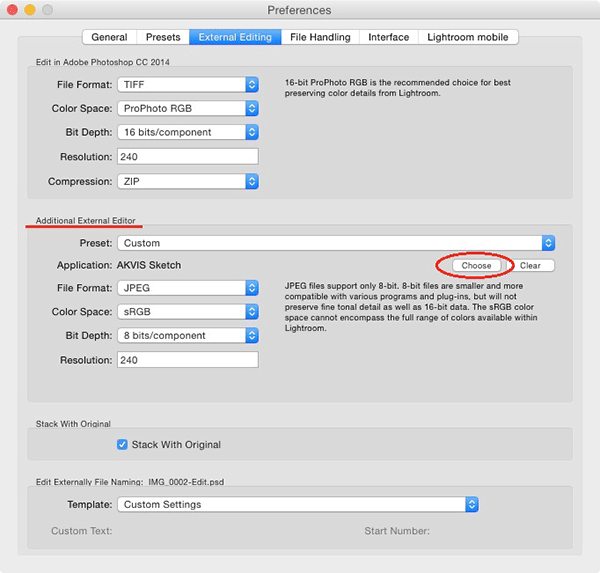
- Im Bereich Weiterer externer Editor klicken Sie auf Wählen und wählen Sie die erwünschte Anwendung aus, z.B. Anwendungen - AKVIS Sketch.
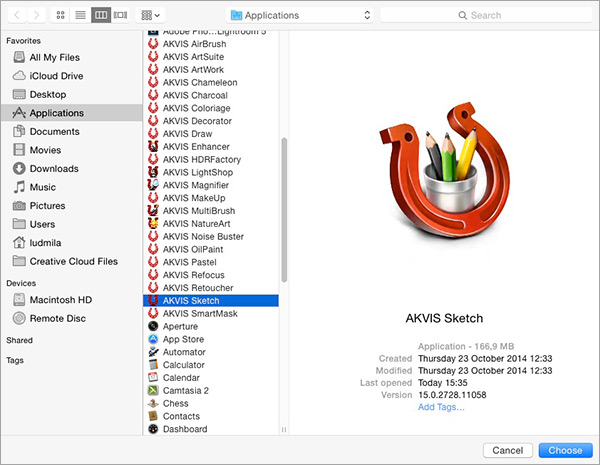
- Sie können mehrere Anwendungen als externe Editoren festlegen. Wählen Sie Vorgabe -> Aktuelle Einstellungen als neue Vorgabe speichern und geben Sie einen Namen für die Vorgabe ein.
- Rufen Sie die Anwendung über das Hauptmenü auf: Foto -> Bearbeiten in -> In AKVIS Sketch bearbeiten.
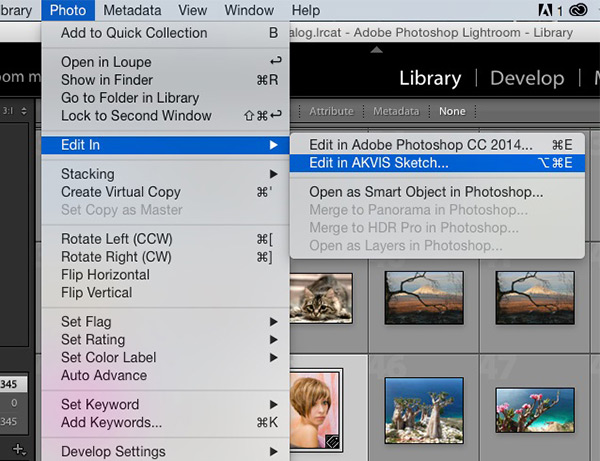
- Wählen Sie eine Variante des Fotos, die in AKVIS Sketch geöffnet wird und klicken Sie auf Bearbeiten. Die Anwendung wird gestartet.
- Bearbeiten Sie das Bild in dem Programm und speichern Sie es mit einem Klick auf
 .
.
- Hinweis: Speichern Sie das Ergebnis in dem Ordner und unter dem Namen, die von der Anwendung angeboten werden. Andernfalls muss man das Bild in Lightroom selbst importieren.
- Das Ergebnis wird in Lightroom angezeigt.